Paspartinkite savo LĖTĄ kompiuterį per 5 minutes!
Įvairios / / November 28, 2021
Šiais laikais viskas daroma su kompiuteriais, nesvarbu, ar tai apsipirkimas, konsultacijos, santuokos partnerio paieška, pramogos ir pan. O kompiuteriai tapo neatsiejama mūsų gyvenimo dalimi ir be jų sunku įsivaizduoti savo gyvenimą. Bet kas atsitinka, kai jūsų kompiuteris sulėtėja? Na, man nėra nieko varginančio už lėtą kompiuterį! Bet ar jums taip pat įdomu, kodėl taip nutinka, nes prieš kelias dienas viskas veikė puikiai, tada kaip jūsų kompiuteris sulėtėjo? Laikui bėgant kompiuteriai lėtėja, todėl jei jūsų kompiuteris yra 3–4 metų senumo, turite atlikti daug trikčių šalinimo veiksmų, kad pagreitintumėte savo kompiuterį.

Bet jei turite naują kompiuterį ir atlikti paprastas užduotis, pvz., atidaryti bloknoto failą arba „Word“ dokumentą, reikia daug laiko, tada jūsų kompiuteryje kažkas rimtai negerai. Jei susidursite su šia problema, tai tikrai paveiks jūsų produktyvumą ir darbas labai apsunkins. O kas nutinka, kai skubate ir reikia nukopijuoti kai kuriuos failus ar dokumentus? Kadangi jūsų kompiuteris yra toks lėtas, failų kopijavimas užtruks amžinai ir tai akivaizdžiai sukels nusivylimą ir susierzinimą.
Turinys
- Kodėl mano kompiuteris lėtas?
- 11 būdų, kaip pagreitinti lėtą kompiuterį
- 1 būdas: iš naujo paleiskite kompiuterį
- 2 būdas: pašalinkite nenaudojamas programas
- 3 būdas: ištrinkite laikinus failus
- 4 būdas: uždarykite fonines programas
- 5 būdas: išjunkite nereikalingus naršyklės plėtinius
- 6 būdas: išjunkite paleisties programas
- 7 būdas: atnaujinkite „Windows“ ir įrenginių tvarkykles
- 8 būdas: padidinkite sistemos virtualią atmintį
- 9 būdas: patikrinkite, ar nėra virusų ar kenkėjiškų programų
- 10 būdas: atlaisvinkite vietos diske
- 11 būdas: atnaujinkite arba iš naujo įdiekite „Windows“.
Kodėl mano kompiuteris lėtas?
Dabar gali būti daug priežasčių, dėl kurių kompiuteris veikia lėtai, ir mes pasistengsime įtraukti kiekvieną iš jų čia:
- Sugedo standusis diskas arba jis beveik pilnas.
- Yra per daug paleisties programų.
- Vienu metu atidaroma daug naršyklės skirtukų.
- Daugelis programų veikia jūsų kompiuterio fone.
- Viruso ar kenkėjiškų programų problema.
- Jūsų kompiuteris veikia mažos galios režimu.
- Veikia sunki programinė įranga, kuriai reikia daug apdorojimo galios.
- Jūsų aparatinė įranga, pvz., CPU, pagrindinė plokštė, RAM ir kt., yra padengta dulkėmis.
- Galite turėti mažiau RAM, kad galėtumėte valdyti sistemą.
- „Windows“ nėra atnaujinta.
- Jūsų kompiuteris labai senas.
Štai keletas priežasčių, dėl kurių kompiuteris gali sulėtėti per tam tikrą laiką. Jei susiduriate su šia problema ir galite ją susieti su tam tikra priežastimi, nesijaudinkite, nes šiame vadove aptarsime visus įvairius trikčių šalinimo būdus, kaip išspręsti lėto kompiuterio problemas.
11 būdų, kaip pagreitinti lėtą kompiuterį
Būtinai sukurti atkūrimo tašką tik tuo atveju, jei kas nors negerai.
Kaip žinote, nieko negali erzinti už lėtą kompiuterį. Taigi, toliau pateikiami keli būdai, kuriais naudojant galima pataisyti lėtai veikiantį kompiuterį.
1 būdas: iš naujo paleiskite kompiuterį
Prieš atliekant bet kokius išplėstinius trikčių šalinimo veiksmus, rekomenduojama iš naujo paleisti kompiuterį. Nors atrodo, kad tai iš tikrųjų neišspręs pačios problemos, tačiau daugeliu atvejų kompiuterio paleidimas iš naujo daugeliui vartotojų padėjo išspręsti problemą.
Norėdami iš naujo paleisti kompiuterį, atlikite šiuos veiksmus:
1. Spustelėkite Pradžios meniu ir tada spustelėkite Įjungimo mygtukas galima apatiniame kairiajame kampe.

2. Spustelėkite Perkrauti ir jūsų kompiuteris bus paleistas iš naujo.

Paleidę kompiuterį iš naujo, paleiskite programas, kurios anksčiau veikė lėtai, ir patikrinkite, ar problema išspręsta, ar ne.
2 būdas: pašalinkite nenaudojamas programas
Kai perkate naują kompiuterį, jame yra iš anksto įdiegta programinė įranga, vadinama „bloatware“. Tai yra tokia programinė įranga, kurios jums nereikia, tačiau ji be reikalo užima vietą diske ir naudoja daugiau jūsų sistemos atminties bei išteklių. Kai kurios iš šių programų veikia fone jums net nežinant apie tokią programinę įrangą ir galiausiai sulėtina kompiuterio darbą. Taigi, pašalinę tokias programas ar programinę įrangą galite pagerinti savo kompiuterio našumą.
Norėdami pašalinti nenaudojamas programas, atlikite šiuos veiksmus:
1. Atidarykite kontrolės skydelis ieškodami jo naudodami „Windows“ paieškos juostą.

2. Dabar Valdymo skydelyje spustelėkite Programos.
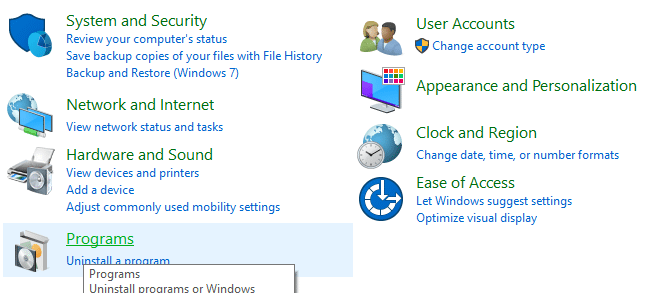
3. Dalyje Programos spustelėkite Programos ir funkcijos.

4. Lange Programos ir funkcijos pamatysite visų kompiuteryje įdiegtų programų sąrašą.
5.Dešiniuoju pelės mygtuku spustelėkite programose, kurių neatpažįstate ir nepasirenkate Pašalinkite kad pašalintumėte juos iš kompiuterio.

6. Pasirodys įspėjimo dialogo langas, kuriame bus klausiama, ar tikrai norite pašalinti šią programą. Spustelėkite Taip.
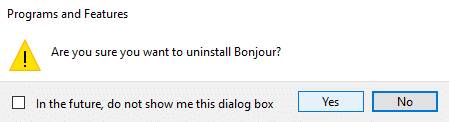
7. Taip bus pradėtas konkrečios programos pašalinimas, o baigus ji bus visiškai pašalinta iš jūsų kompiuterio.
8. Panašiai pašalinkite kitas nenaudojamas programas.
Kai visos nenaudojamos programos bus pašalintos, galbūt galėsite tai padaryti Paspartinkite savo LĖTĄ kompiuterį.
3 būdas: ištrinkite laikinus failus
The Laikinieji failai yra failai, kuriuos programos saugo jūsų kompiuteryje, kad laikinai saugotų tam tikrą informaciją. „Windows 10“ yra keletas kitų laikinų failų, pvz., likę failai po operacinės sistemos atnaujinimo, klaidų ataskaitų teikimas ir kt. Šie failai vadinami laikinaisiais failais.
Kai atidarote kokias nors programas kompiuteryje, jūsų kompiuteryje automatiškai sukuriami laikinieji failai, kurie ir toliau užima vietą jūsų kompiuteryje ir taip sulėtina kompiuterio darbą. Taigi, iki ištrindami šiuos laikinuosius failus kurios tik užima vietą kompiuteryje, galite pagerinti kompiuterio našumą.
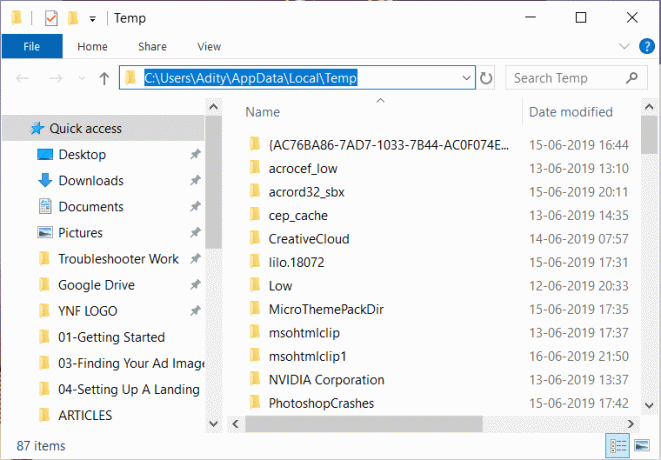
4 būdas: uždarykite fonines programas
„Windows“ operacinė sistema leidžia kai kurioms programoms ir procesams veikti fone, jums net neliečiant programos. Tavo Operacinė sistema tai daro, kad pagerintų sistemos našumą. Tokių programų yra daug ir jos veikia be jūsų žinios. Nors ši „Windows“ funkcija gali būti labai naudinga, tačiau gali būti kai kurių programų, kurių jums tikrai nereikia. Ir šios programos veikia fone, sunaudodamos visus įrenginio išteklius, pvz., RAM, vietos diske ir kt. Taigi, išjungiant tokias fono programas gali pagreitinti jūsų LĖTĄ kompiuterį. Be to, išjungę fonines programas galite sutaupyti daug akumuliatoriaus energijos ir padidinti sistemos greitį. Tai suteikia pakankamai priežasties išjungti fonines programas.
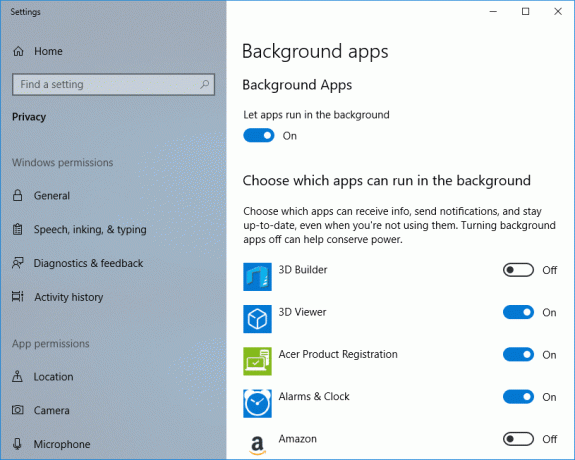
5 būdas: išjungti Nereikalinga Naršyklės plėtiniai
Plėtiniai yra labai naudinga „Chrome“ funkcija, leidžianti išplėsti jos funkcionalumą, tačiau turėtumėte žinoti, kad šie plėtiniai užima sistemos išteklius, kol jie veikia fone. Trumpai tariant, net jei konkretus plėtinys nenaudojamas, jis vis tiek naudos jūsų sistemos išteklius. Taigi gera mintis pašalinkite visus nepageidaujamus / nepageidaujamus „Chrome“ plėtinius kurį galbūt įdiegėte anksčiau. Ir tai veiks, jei tiesiog išjungsite nenaudojamą „Chrome“ plėtinį sutaupykite didžiulės RAM atminties, kuris pagreitins jūsų LĖTĄ kompiuterį.
Jei turite per daug nereikalingų ar nepageidaujamų plėtinių, tai užstrigs jūsų naršyklėje. Pašalinę arba išjungę nenaudojamus plėtinius galite išspręsti lėto kompiuterio problemą:
1.Dešiniuoju pelės mygtuku spustelėkite plėtinio piktogramą tu nori pašalinti.

2. Spustelėkite „Pašalinti iš „Chrome“.“ parinktį iš pasirodžiusio meniu.

Atlikus aukščiau nurodytus veiksmus, pasirinktas plėtinys bus pašalintas iš „Chrome“.
Jei plėtinio, kurį norite pašalinti, piktogramos nėra „Chrome“ adreso juostoje, turite ieškoti plėtinio įdiegtų plėtinių sąraše:
1.Spustelėkite trijų taškų piktograma pasiekiamas viršutiniame dešiniajame „Chrome“ kampe.

2. Spustelėkite Daugiau įrankių parinktį iš atsidariusio meniu.

3.Skiltyje Daugiau įrankių spustelėkite Plėtiniai.

4. Dabar atsidarys puslapis, kuriame bus rodyti visus šiuo metu įdiegtus plėtinius.

5. Dabar išjunkite visus nepageidaujamus plėtinius išjungus jungiklį susietas su kiekvienu plėtiniu.

6. Tada ištrinkite tuos plėtinius, kurie nenaudojami, spustelėdami Pašalinimo mygtukas.
7. Atlikite tą patį veiksmą su visais plėtiniais, kuriuos norite pašalinti arba išjungti.
Tikimės, kad pašalinę arba išjungę kai kuriuos plėtinius pastebėsite kai kuriuos pagerinti kompiuterio greitį.
6 būdas: išjunkite paleisties programas
Gali būti, kad jūsų kompiuteris lėtai veikia dėl nereikalingų paleisties programų. Taigi, jei jūsų sistemoje įkeliama daug programų, pailgėja paleidimo laikas ir šios paleisties programos lėtina jūsų sistemą ir turi būti visos nepageidaujamos programos neįgalus. Taigi, iki paleisties programėlių ar programų išjungimas galite išspręsti savo problemą. Išjungę paleisties programas, galbūt galėsite pagreitinti LĖTO kompiuterio veikimą.
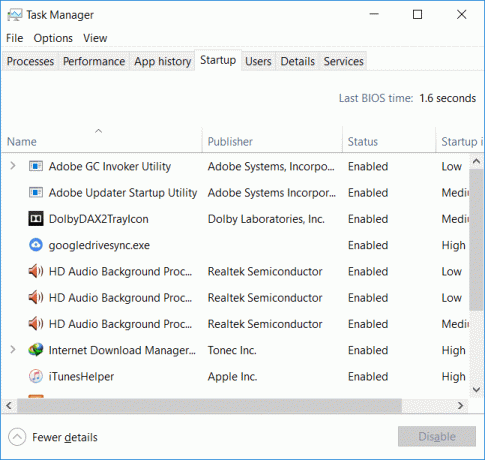
7 būdas: atnaujinkite „Windows“ ir įrenginių tvarkykles
Gali būti, kad jūsų kompiuteris veikia labai lėtai, nes operacinė sistema nėra atnaujinta arba kai kurios tvarkyklės yra pasenusios arba jų nėra. Tai yra viena iš svarbiausių daugelio problemų, su kuriomis susiduria „Windows“ vartotojai, priežasčių. Taigi, atnaujinę Windows OS ir tvarkykles galite lengvai pagreitinti savo LĖTĄ kompiuterį.
Norėdami atnaujinti „Windows 10“, atlikite toliau nurodytus veiksmus.
1. Paspauskite Windows Key + I, kad atidarytumėte nustatymus, tada spustelėkite Atnaujinimas ir sauga.

2.Kairėje pusėje spustelėkite meniu Windows "naujinimo.
3. Dabar spustelėkite „Tikrinti, ar yra atnaujinimų“ mygtuką, kad patikrintumėte, ar nėra galimų naujinimų.

4. Jei laukiama kokių nors atnaujinimų, spustelėkite Atsisiųskite ir įdiekite naujinimus.

Atsisiuntę naujinimus įdiekite juos ir jūsų „Windows“ bus atnaujinta.
Kartais „Windows“ atnaujinimo neužtenka ir reikia atnaujinti įrenginių tvarkykles kad išspręstumėte visas su kompiuteriu susijusias problemas. Įrenginių tvarkyklės yra pagrindinė sistemos lygio programinė įranga, padedanti sukurti ryšį tarp prie sistemos prijungtos aparatinės įrangos ir kompiuteryje naudojamos operacinės sistemos.
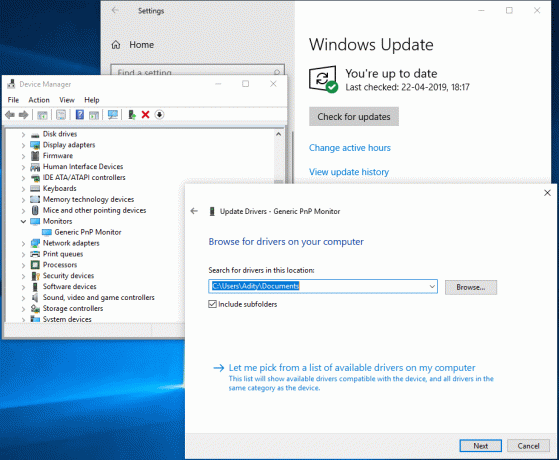
Būna situacijų, kai reikia atnaujinti įrenginio tvarkykles sistemoje Windows 10 kad tinkamai veiktų arba išlaikytų suderinamumą. Be to, naujinimai yra svarbūs, nes juose yra pataisų ir klaidų pataisymų, kurie galiausiai gali išspręsti lėto kompiuterio veikimo problemą.
8 būdas: padidinkite sistemos virtualią atmintį
Kaip žinote, visos mūsų vykdomos programos naudojamos RAM (Random Access Memory); tačiau pritrūkus RAM vietos programai paleisti, „Windows“ kol kas jas perkelia programos, kurios paprastai buvo skirtos saugoti RAM tam tikroje standžiojo disko vietoje, vadinamoje puslapiu Failas.
Dabar kuo daugiau RAM dydžio (pavyzdžiui, 4 GB, 8 GB ir pan.) jūsų sistemoje, tuo greičiau veiks įkeltos programos. Trūkstant RAM vietos (pagrindinės atminties), jūsų kompiuteris lėtai apdoroja tas programas, kurios veikia techniškai dėl atminties valdymo. Taigi, norint kompensuoti darbą, reikalinga virtualioji atmintis. Ir jei jūsų kompiuteris veikia lėtai, gali būti, kad jūsų virtualios atminties nepakanka ir jums gali prireikti padidinti virtualią atmintį kad jūsų kompiuteris veiktų sklandžiai.

9 būdas: patikrinkite, ar nėra virusų ar kenkėjiškų programų
Virusas ar kenkėjiška programa taip pat gali būti lėto kompiuterio veikimo priežastis. Jei su šia problema susiduriate reguliariai, turite nuskaityti sistemą naudodami atnaujintą anti-kenkėjiškų programų ar antivirusinę programinę įrangą, pvz., „Microsoft Security Essential“. (tai nemokama ir oficiali Microsoft antivirusinė programa). Kitu atveju, jei turite trečiųjų šalių antivirusinių ar kenkėjiškų programų skaitytuvų, taip pat galite juos naudoti norėdami pašalinti kenkėjiškų programų iš savo sistemos.

Todėl turėtumėte nuskaityti sistemą naudodami antivirusinę programinę įrangą ir nedelsdami pašalinkite bet kokią nepageidaujamą kenkėjišką programą ar virusą. Jei neturite jokios trečiosios šalies antivirusinės programinės įrangos, nesijaudinkite, galite naudoti „Windows 10“ integruotą kenkėjiškų programų nuskaitymo įrankį, vadinamą „Windows Defender“.
1. Atidarykite „Windows Defender“.
2. Spustelėkite Virusų ir grėsmių skyrius.

3. Pasirinkite Išplėstinė skiltis ir pažymėkite „Windows Defender“ nuskaitymą neprisijungus.
4. Galiausiai spustelėkite Skenuoti dabar.

5. Užbaigus nuskaitymą, jei randama kenkėjiškų programų ar virusų, „Windows Defender“ automatiškai juos pašalins. ‘
6. Galiausiai iš naujo paleiskite kompiuterį ir patikrinkite, ar galite Paspartinkite savo LĖTĄ kompiuterį.
Gali būti, kad kai kuriuos „Windows“ duomenis ar failus sugadins kai kurios kenkėjiškos programos ar virusai. Taigi taip pat rekomenduojama atlikti SFC nuskaitymą, kuris naudojamas įvairioms sistemos klaidoms išspręsti:
1.Atidaryti komandinė eilutė ieškodami jo naudodami paieškos juostą.
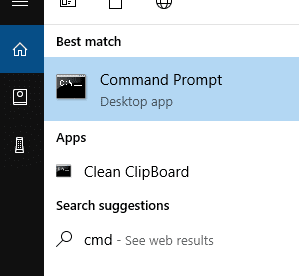
2. Dešiniuoju pelės mygtuku spustelėkite viršutinį paieškos rezultatą ir pasirinkite Paleisti kaip administratorius. Atsidarys jūsų administratoriaus komandų eilutė.

3. Įveskite toliau pateiktą komandą į cmd ir paspauskite Enter:
sfc/scannow

4. Palaukite, kol procesas bus baigtas.
Pastaba: SFC nuskaitymas gali užtrukti.
5. Kai procesas bus baigtas, iš naujo paleiskite kompiuterį.
10 būdas: atlaisvinkite vietos diske
Jei jūsų kompiuterio standusis diskas beveik arba visiškai pilnas, kompiuteris gali veikti lėtai, nes jame neužteks vietos tinkamai paleisti programas ir programas. Taigi, jei reikia atlaisvinti vietos diske, štai a keli būdai, kuriuos galite naudoti norėdami išvalyti standųjį diską ir optimizuoti erdvės panaudojimą Paspartinkite savo LĖTĄ kompiuterį.
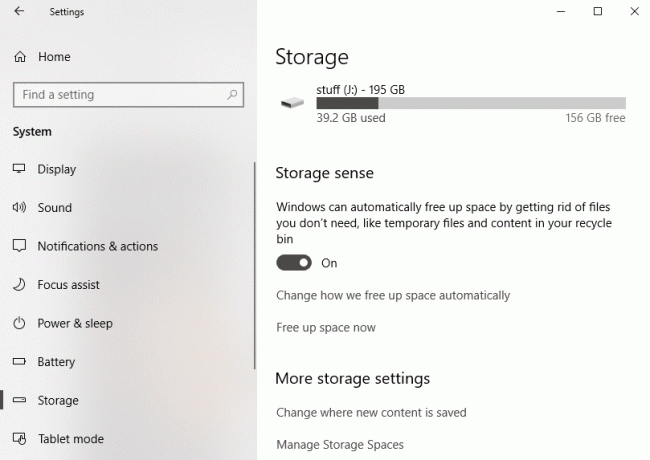
Patikrinkite standžiojo disko vientisumą
Kartą bėga Disko klaidų tikrinimas užtikrina, kad jūsų diske nebūtų našumo problemų ar disko klaidų, kurias sukelia blogi sektoriai, netinkamas išjungimas, sugadintas arba pažeistas standusis diskas ir kt. Disko klaidų tikrinimas yra ne kas kita, kaip Patikrinkite diską (Chkdsk) kuri patikrina, ar kietajame diske nėra klaidų.

11 būdas: Atnaujinkite arba iš naujo įdiekite „Windows“.
Pastaba: Jei negalite pasiekti kompiuterio, keletą kartų paleiskite kompiuterį iš naujo, kol paleisite Automatinis remontas arba naudokite šį vadovą, kad pasiektumėte Išplėstinės paleisties parinktys. Tada eikite į Trikčių šalinimas > Iš naujo nustatyti šį kompiuterį > Pašalinti viską.
1. Paspauskite Windows Key + I, kad atidarytumėte nustatymus, tada spustelėkite Atnaujinimo ir saugos piktograma.

2. Kairiajame meniu pasirinkite Atsigavimas.
3.Pagal Iš naujo nustatykite šį kompiuterį spustelėkite "Pradėti“ mygtuką.

4. Pasirinkite parinktį Laikykite mano failus.

5. Atliekant kitą veiksmą, jūsų gali būti paprašyta įdėti Windows 10 diegimo laikmeną, todėl įsitikinkite, kad ją paruošėte.
6. Dabar pasirinkite savo „Windows“ versiją ir spustelėkite tik diske, kuriame įdiegta „Windows“. > Tiesiog pašalinkite mano failus.

5. Spustelėkite Perkrovimo mygtukas.
6. Vykdykite ekrane pateikiamas instrukcijas, kad užbaigtumėte atstatymą.
Pirkti naują kompiuterį?
Taigi, jūs išbandėte viską ir jūsų kompiuteris vis dar veikia lėčiau nei piko valandų srautas Delyje? Tada gali būti laikas atnaujinti į naują kompiuterį. Jei jūsų kompiuteris labai paseno, o jo procesorius pasenęs, tuomet tikrai turėtumėte nusipirkti naują kompiuterį ir apsisaugoti nuo krūvos problemų. Be to, šiais laikais dėl didėjančios konkurencijos ir nuolatinių naujovių šioje srityje įsigyti kompiuterį yra daug pigiau nei buvo prieš metus.
Rekomenduojamas:
- Lengvai pašalinkite prisijungimo slaptažodį iš „Windows 10“.
- Leisti arba blokuoti programas per „Windows“ užkardą
- Pataisykite „Windows“ kompiuterio paleidimą iš naujo be įspėjimo
- Ištaisykite ERR_CACHE_MISS klaidą „Google Chrome“.
Tikiuosi, kad atlikę aukščiau nurodytus veiksmus jums tai pavyko Paspartinkite savo LĖTĄ kompiuterį per 5 minutes! Jei vis dar turite klausimų apie šį vadovą, nedvejodami užduokite juos komentarų skiltyje.



